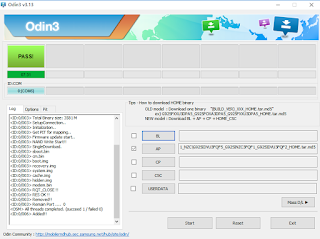引用: <blockquote></blockquote>\n
横线: <hr />\n
H2标签: <h2></h2>\n
H3标签: <h3></h3>\n
首行缩进: &nbsp;&nbsp;
回车: <br />
居中: <center></center>
黄字: <mark></mark>
下划线: <u></u>
代码高亮: <pre class= >\n\n</pre>
链接按钮: [dm href=][/dm]
下载按钮: [dl href=][/dl]
开源按钮: [gt href=]开源地址[/gt]
绿色通知: [v_notice][/v_notice]
红色警告: [v_error][/v_error]
黄色错误: [v_warn][/v_warn]
灰色提示: [v_tips][/v_tips]
蓝色提示: [v_blue][/v_blue]
蓝边文本: [v_act][/v_act]
BS绿色: <div class= role=></div>
BS蓝色: <div class= role=></div>
BS黄色: <div class= role=></div>
BS红色: <div class= role=></div>
绿色按钮: [gb href=][/gb]
蓝色按钮: [bb href=][/bb]
黄色按钮: [yb href=][/yb]
透明按钮: [lhb href=][/lhb]
网易云音乐: [netmusic play=][/netmusic]
视频按钮: [video play=][/video]
音频按钮: [audio play=][/audio]
隐藏收缩: [collapse title=]\n\n[/collapse]
回复可见: [reply][/reply]
登录可见: [vip][/vip]
密码可见: [secret wx=0][/secret]
弹窗下载: [fanctdl filename= filesize= href= filedown=]这里填写的文件的辅助下载链接,A标签即可![/fanctdl]
下载面板: [dltable file= size=]这里留文件下载A标签链接,可以放多个链接[/dltable]
单页下载: [download][/download]
下一页: <!--nextpage-->
代码演示: [demo][/demo]
运行PHP: [phpcode file=]
文章内链: [neilian ids=]
文章外链: [wailian][/wailian]
无序列表: [list][/list]
付费查看: [pay point=][/pay]
但你不能直接把这些代码写在wordpress里面。 你必需把 < 换成 <, 把> 换成 >. 再把[ 换成[, ] 换成 ].
最后你写入wordpress里的应该是这样的
引用: &lt;blockquote&gt;&lt;/blockquote&gt;\n
横线: &lt;hr /&gt;\n
H2标签: &lt;h2&gt;&lt;/h2&gt;\n
H3标签: &lt;h3&gt;&lt;/h3&gt;\n
首行缩进: &amp;nbsp;&amp;nbsp;
回车: &lt;br /&gt;
居中: &lt;center&gt;&lt;/center&gt;
黄字: &lt;mark&gt;&lt;/mark&gt;
下划线: &lt;u&gt;&lt;/u&gt;
代码高亮: &lt;pre class= &gt;\n\n&lt;/pre&gt;
链接按钮: &#91;dm href=&#93;&#91;/dm&#93;
下载按钮: &#91;dl href=&#93;&#91;/dl&#93;
开源按钮: &#91;gt href=&#93;开源地址&#91;/gt&#93;
绿色通知: &#91;v_notice&#93;&#91;/v_notice&#93;
红色警告: &#91;v_error&#93;&#91;/v_error&#93;
黄色错误: &#91;v_warn&#93;&#91;/v_warn&#93;
灰色提示: &#91;v_tips&#93;&#91;/v_tips&#93;
蓝色提示: &#91;v_blue&#93;&#91;/v_blue&#93;
蓝边文本: &#91;v_act&#93;&#91;/v_act&#93;
BS绿色: &lt;div class= role=&gt;&lt;/div&gt;
BS蓝色: &lt;div class= role=&gt;&lt;/div&gt;
BS黄色: &lt;div class= role=&gt;&lt;/div&gt;
BS红色: &lt;div class= role=&gt;&lt;/div&gt;
绿色按钮: &#91;gb href=&#93;&#91;/gb&#93;
蓝色按钮: &#91;bb href=&#93;&#91;/bb&#93;
黄色按钮: &#91;yb href=&#93;&#91;/yb&#93;
透明按钮: &#91;lhb href=&#93;&#91;/lhb&#93;
网易云音乐: &#91;netmusic play=&#93;&#91;/netmusic&#93;
视频按钮: &#91;video play=&#93;&#91;/video&#93;
音频按钮: &#91;audio play=&#93;&#91;/audio&#93;
隐藏收缩: &#91;collapse title=&#93;\n\n&#91;/collapse&#93;
回复可见: &#91;reply&#93;&#91;/reply&#93;
登录可见: &#91;vip&#93;&#91;/vip&#93;
密码可见: &#91;secret wx=0&#93;&#91;/secret&#93;
弹窗下载: &#91;fanctdl filename= filesize= href= filedown=&#93;这里填写的文件的辅助下载链接,A标签即可!&#91;/fanctdl&#93;
下载面板: &#91;dltable file= size=&#93;这里留文件下载A标签链接,可以放多个链接&#91;/dltable&#93;
单页下载: &#91;download&#93;&#91;/download&#93;
下一页: &lt;!--nextpage--&gt;
代码演示: &#91;demo&#93;&#91;/demo&#93;
运行PHP: &#91;phpcode file=&#93;
文章内链: &#91;neilian ids=&#93;
文章外链: &#91;wailian&#93;&#91;/wailian&#93;
无序列表: &#91;list&#93;&#91;/list&#93;
付费查看: &#91;pay point=&#93;&#91;/pay&#93;
我为了发上面这段代码,又二次Escape了。